在现代科技迅速发展的今天,家庭中的智能设备越来越多,其中智能电视机成为家庭娱乐的中心。而连接智能电视的设备之一便是“网关”。对于那些热爱科技、追求智能...
2025-05-24 3 操作步骤
随着科技的发展,数字娱乐生活变得越来越丰富多彩。将U盘插入机顶盒中播放内容是一种简便的娱乐方式,但具体如何操作呢?接下来,我们将详细介绍机顶盒播放U盘内容的步骤,并提供一些实用技巧,以帮助大家顺利享受高品质的数字娱乐体验。
检查U盘格式和内容
在开始之前,请确保U盘已经被格式化为FAT32或NTFS格式,这对于大多数机顶盒来说是兼容的。请检查U盘中的视频或音频文件格式是否被您的机顶盒所支持,常见的支持格式包括但不限于:MP4、AVI、MKV、MP3等。
确认机顶盒兼容性
并非所有的机顶盒都支持直接播放U盘中的内容。需要查看机顶盒的说明书或者咨询制造商,确认您的设备支持这一功能。
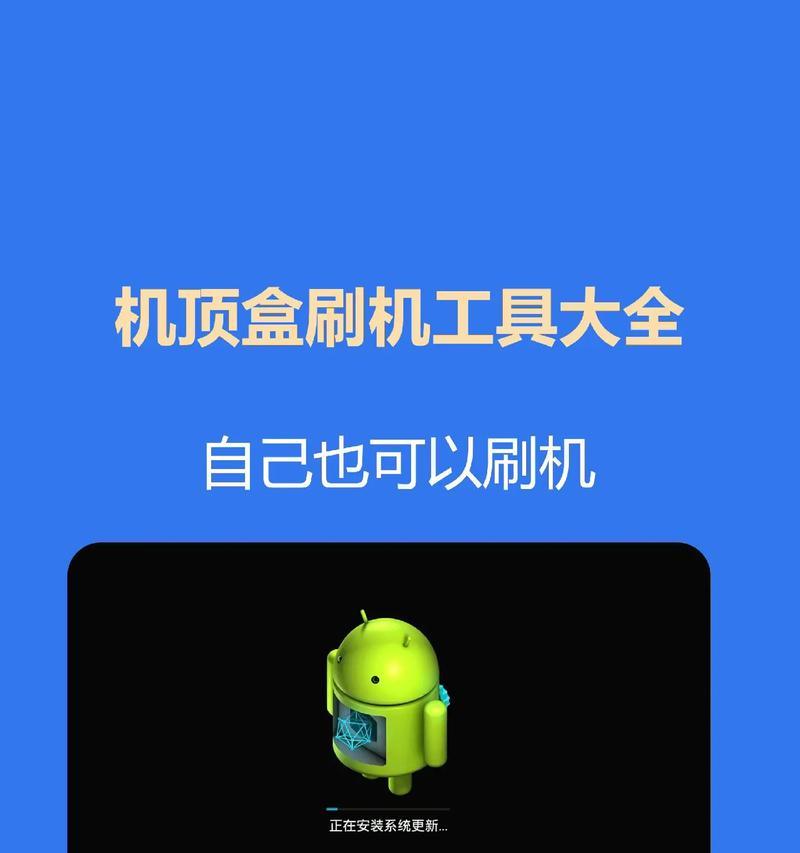
第一步:连接机顶盒与电视
确保机顶盒电源线已接好,并通过HDMI线或AV线连接到电视上。打开电视,切换到相应的输入源,启动机顶盒。
第二步:插入U盘
将U盘插入机顶盒的USB接口。通常,机顶盒的USB接口位于侧面或者后面板。
第三步:选择媒体播放器或文件浏览器
机顶盒启动后,使用遥控器进入菜单界面,选择“媒体播放器”、“多媒体”或者“文件浏览器”等相关选项,这些选项一般位于“应用”或“我的应用”菜单下。
第四步:浏览U盘内容
在媒体播放器或文件浏览器中选择U盘,浏览里面的视频、音乐或图片文件。
第五步:选择播放内容
找到您想要播放的文件后,选择它,机顶盒将会自动进行文件解析并开始播放。若文件格式不支持,机顶盒会提示文件无法播放。
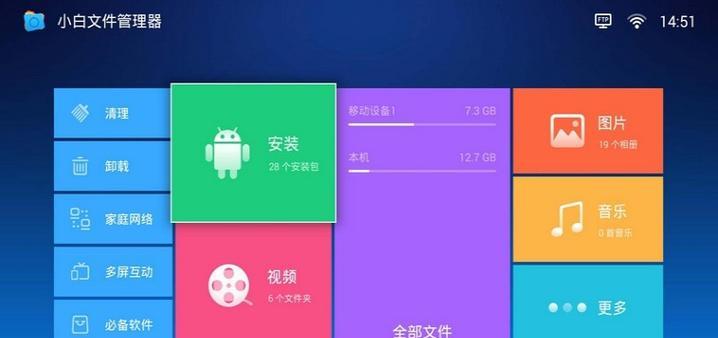
1.高清视频播放提示
如果遇到高清视频播放不流畅的情况,可以尝试将视频文件转码到较低分辨率。同时,确保机顶盒的性能足以应对高清视频播放的需求。
2.子文件夹内容播放
有的机顶盒可能无法直接浏览U盘中的子文件夹,这时您可以将文件全部放在根目录下,以便直接播放。
3.使用高质量的U盘
为了避免读取速度慢的问题,建议使用读写速度较快的U盘,这样可以减少缓冲时间,提升观影体验。
4.更新机顶盒软件
如果机顶盒支持软件更新,请确保您的设备运行在最新的软件版本上,以获得更好的兼容性和功能体验。

Q1:机顶盒无法识别U盘怎么办?
请检查U盘是否插好,或者U盘格式是否被机顶盒支持。尝试更换其他的USB接口或U盘进行尝试。
Q2:遇到文件播放失败该如何处理?
请检查文件格式是否与机顶盒支持的格式一致,并确保文件未损坏。如果问题依旧,请重启机顶盒或重新格式化U盘。
Q3:如何在机顶盒中创建播放列表?
此功能依赖于您的机顶盒是否支持。如果支持,通常在媒体播放器或文件浏览器中就有创建播放列表的选项。
综合以上,通过简单的操作步骤,您就可以轻松在机顶盒上播放U盘中的内容,享受个性化的娱乐时光。希望本文的详细指导能帮助您顺利完成设置,如您有更多问题或需要进一步的帮助,请随时查阅相关的技术文档或咨询专业人士。
标签: 操作步骤
版权声明:本文内容由互联网用户自发贡献,该文观点仅代表作者本人。本站仅提供信息存储空间服务,不拥有所有权,不承担相关法律责任。如发现本站有涉嫌抄袭侵权/违法违规的内容, 请发送邮件至 3561739510@qq.com 举报,一经查实,本站将立刻删除。
相关文章

在现代科技迅速发展的今天,家庭中的智能设备越来越多,其中智能电视机成为家庭娱乐的中心。而连接智能电视的设备之一便是“网关”。对于那些热爱科技、追求智能...
2025-05-24 3 操作步骤

随着智能手机技术的快速发展,越来越多的用户开始依赖手机中的各种便捷功能来管理日常生活。荣耀手机作为市场上的热门品牌之一,其提供的模板功能让用户体验更加...
2025-05-24 1 操作步骤
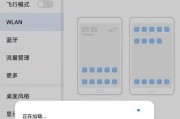
随着科技的快速发展,智能手机和平板电脑的使用变得越来越普及。荣耀平板9作为一款广受好评的设备,其截屏功能是用户常常需要使用的。但很多人可能还不太清楚具...
2025-05-23 2 操作步骤

荣耀手机因其优秀的性能和时尚的设计而深受用户喜爱。在日常使用中,有时用户会将手机竖着叠放在一起,但当需要取出其中某部手机时,可能会遇到一些困难。本文将...
2025-05-23 3 操作步骤
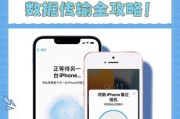
在日常生活中,我们经常需要将手机中的照片分享给他人。使用蓝牙传输是一种简便快捷的方法,尤其是在苹果iOS设备之间,这项功能更是方便。本文将详细介绍如何...
2025-05-23 2 操作步骤

随着科技的进步,越来越多的高科技玩具进入了我们的生活。支架电动车游戏机就是其中的一种,它将娱乐和运动完美结合,为孩子们提供了全新的游戏体验。对于初次接...
2025-05-23 4 操作步骤